Cum să vă actualizați driverul grafic în Windows
Ce să știi
- Automat: faceți clic dreapta start și selectați Manager de dispozitiv.
- Apoi, faceți clic dreapta pe adaptor și selectați Actualizați driver-ul > Căutați automat software-ul driver.
- Manual: Descărcați software, deschideți Manager de dispozitiv, faceți clic dreapta pe driver, selectați Actualizați driver-ul > Răsfoiți computerul meu pentru software-ul driver.
Când joci pe un PC cu Windows, s-ar putea să descoperi că jocul tău are întârzieri și bâlbâieli sau imaginile nu sunt atât de spectaculoase pe cât ți-ai dori. Nu cumpăra încă un computer nou. Poate avea nevoie doar de o actualizare a plăcii grafice conducător auto. Continuați să citiți pentru a afla cum să actualizați un driver grafic.
Cum se actualizează un driver de placă grafică
În cea mai mare parte, și în majoritatea situațiilor de utilizare ocazională a computerului, nu trebuie să actualizați niciodată driverul grafic. Dar dacă joci, faci grafică 3D sau folosești sistemul pentru muncă intensivă video, este o idee bună să păstrezi driverul de grafică actualizat.
Există o mulțime de modalități de a face acest lucru care pot dura timp și sunt confuze, dar computerul dvs. Windows este suficient de inteligent pentru a ocoli cea mai mare parte a confuziei și a găsi ceea ce are nevoie. Trebuie doar să știi cum să-i ceri să facă asta.
-
Faceți clic dreapta pe start butonul de pe computerul cu Windows 10, apoi selectați Manager de dispozitiv.

-
Windows va afișa toate dispozitivele din interior și atașate la computer. Căutați adaptoare de afișare și selectați săgeată în stânga acestuia pentru a afișa toate controlerele grafice de pe computer.
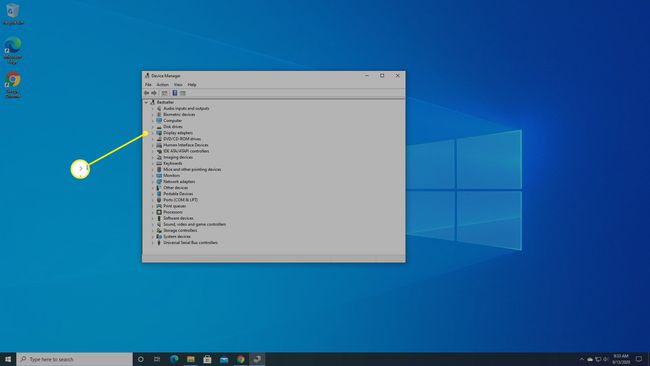
-
Faceți clic dreapta pe numele plăcii grafice sau al adaptorului de afișare, apoi selectați Actualizați driver-ul.

-
Windows vă va întreba dacă doriți să găsească un driver mai nou. Selectați Căutați automat software-ul driver pentru a căuta un driver mai nou pentru cardul dvs.

Dacă Windows găsește o actualizare, o va instala automat.
Cum se actualizează manual driverul grafic
Pentru multe jocuri și plăci video high-end sau grafice 3D, trebuie să mergeți direct la placă grafică site-ul producătorului pentru a găsi cele mai actualizate drivere pentru jocurile dvs. și pentru scopuri grafice intensive.
-
Faceți clic dreapta pe start butonul de pe computerul cu Windows 10, apoi selectați Manager de dispozitiv.

-
Căutați adaptoare de afișare și selectați săgeată în stânga acestuia pentru a afișa toate controlerele grafice de pe computer.
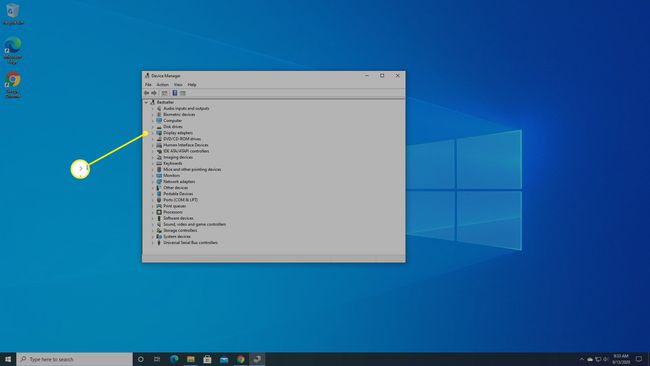
-
Faceți clic dreapta pe numele plăcii grafice sau al adaptorului de afișare, apoi selectați Proprietăți.
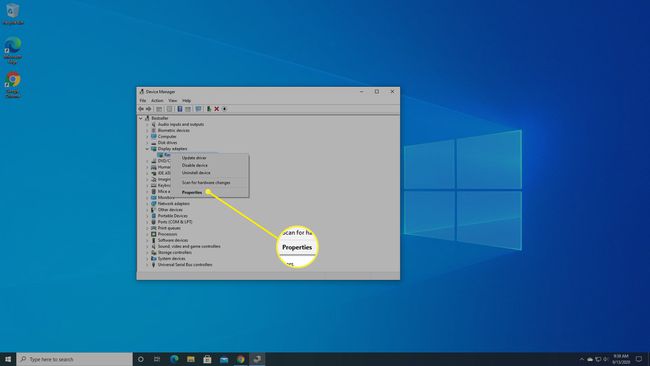
-
Windows vă va spune modelul exact al plăcii grafice în meniul pop-up care apare. Scrie asta.

-
Accesați site-ul companiei care vă produce șoferul. Linkurile de mai jos vă vor duce direct la pagina de descărcare a driverului grafic al companiei respective.
- Descărcări de drivere NVIDIA
- Descărcări de drivere grafice AMD
- Descărcări de drivere grafice Intel
-
Pe site, localizați modelul plăcii grafice și descărcați driverul corect pentru placa dvs. grafică.
Companiile de hardware vă ajută să găsiți ceea ce căutați. NVIDIA, de exemplu, oferă un meniu drop-down care vă duce direct la modelul de GPU sau controler grafic pe care îl aveți.
-
Faceți clic dreapta pe start butonul, apoi selectați Manager de dispozitiv.

-
Extindeți Display Adapters, faceți clic dreapta pe numele plăcii grafice, apoi selectați Actualizați driver-ul > Răsfoiți computerul meu pentru software-ul driver.
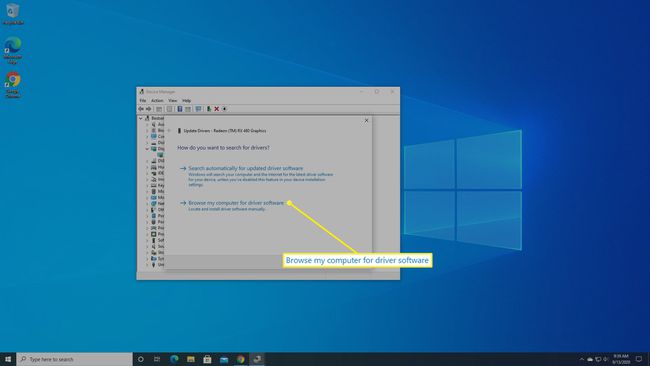
-
Selectați Naviga pentru a găsi fișierul de actualizare a driverului pe care l-ați descărcat. Dacă nu ați salvat noul driver într-un loc anume, îl veți găsi în folderul Descărcări, sub Utilizatori. După ce l-ați localizat, selectați-l, apoi selectați BINE.
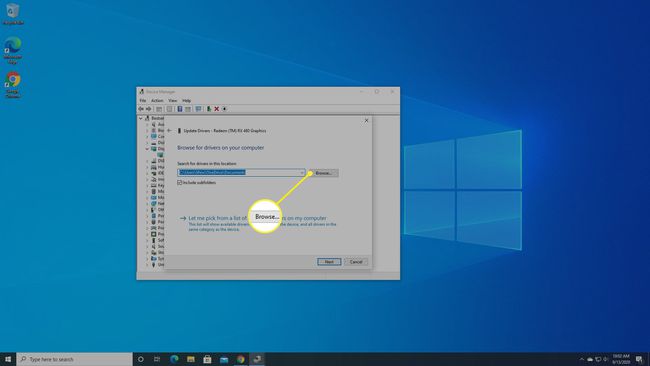
Windows va începe să instaleze noul driver. Urmați instrucțiunile, apoi reporniți computerul.
